Hvordan fikse Todoist CSRF Token Error
Annen Nyttig Guide / / August 04, 2021
Annonser
Noen ganger når du prøver å logge på Todoist-kontoen din, kommer du over CSRF Token Error. Når dette skjer, kan du ikke logge inn på profilen din. Dette kan skje på grunn av to hovedårsaker. For det første kan nettleseren du bruker ikke opprette en sikker informasjonskapsel. For det andre er det ikke i stand til å få tilgang til informasjonskapselen for å autorisere påloggingen din. Derfor ser du feilmeldingen om CSRF-token mangler eller er ugyldig.
Det kan også være andre grunner, for eksempel et ad-blokkerende plugin eller skriptblokkering. Hvis du kjører slike utvidelser i nettleseren din, vil du kanskje oppleve denne feilen mens du prøver å logge inn på Todoist-kontoen din. I denne guiden har jeg satt opp noen feilsøkingsmekanismer som lar deg gjøre det fikse CSRF-tokenfeilen på alle større nettlesere.

Innholdsfortegnelse
-
1 Løs Todoist CSRF-tokenfeil
- 1.1 Firefox-nettleser
- 1.2 Chrome-nettleser
- 1.3 Løs CSRF-tokenfeil i Safari-nettleseren
- 1.4 Løs problemet med feil i samsvar med token
Løs Todoist CSRF-tokenfeil
Jeg har lagt opp trinnene for å fikse CSRF-tokenfeilen for nettleseren Firefox, Chrome og Safari. Følg guiden avhengig av hvilken nettleser du bruker på din PC / laptop.
Annonser
Firefox-nettleser
- Start Firefox-nettleseren
- Klikk på hamburger-knapp på høyre side
- Klikk deretter på Alternativer
- Klikk deretter på venstre panel Sikkerhet
- Klikk nå på Unntak
- legge til https: // todoist.com
- nok en gang legge til https://cloudfront.net
- Klikk deretter Lagre endringer
- Klikk nå Administrer data > søk etter Todoist
- Plukke ut Fjern alt vist alternativ
- Klikk på Lagre endringer
- Klikk på i popup-vinduet Ta vekk
- Når du er ferdig, starter du Firefox på nytt
- Logg deg nå på Todoist
Chrome-nettleser
- Åpne Chrome-nettleseren
- Klikk på 3-prikk-knappen i høyre hjørne.
- fra rullegardinmenyen klikker du på Innstillinger
- Klikk deretter på venstre panel for å utvide Avansert kategorien
- I søkeboksen prøver du å skrive Informasjonskapsler og andre nettsteddata
- Klikk på ovenstående i det matchende resultatet Informasjonskapsler og andre nettsteddata alternativer
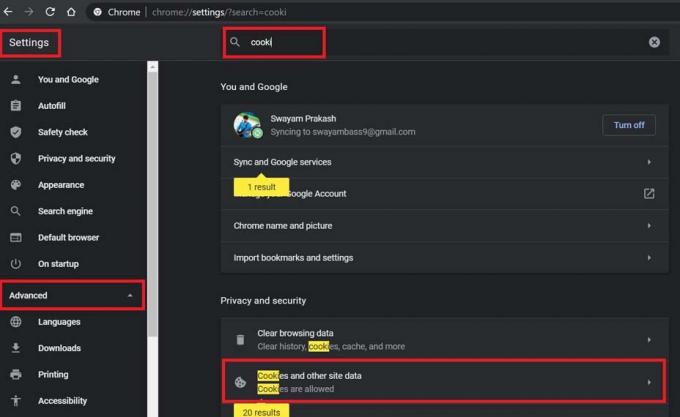
- Under det bla ned til alternativet Nettsteder som alltid kan bruke informasjonskapsler.
- Klikk på knappen Legge til som du ser ved siden av alternativet ovenfor.
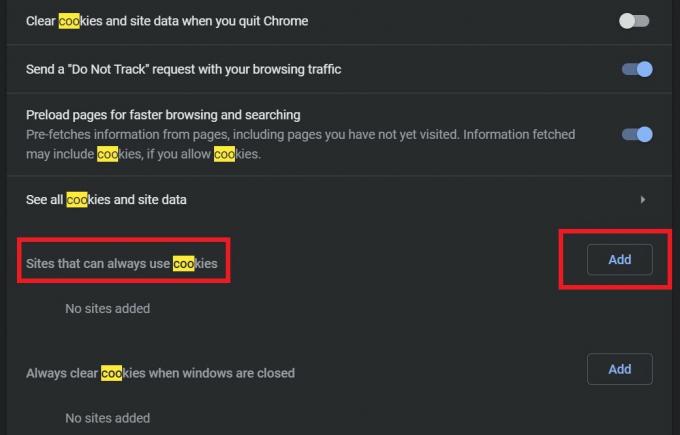
- Skriv deretter inn i hvitlistedialogboksen som dukker opp * .todoist.com > klikk Legge til
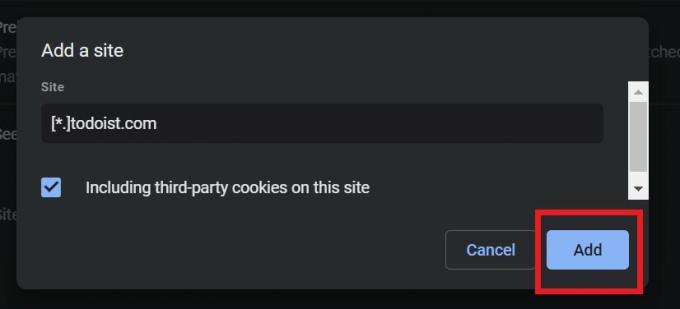
- Igjen skriv * .cloudfront.net > klikk Legge til
- Nå, gå til Se alle informasjonskapslerog nettsteddata
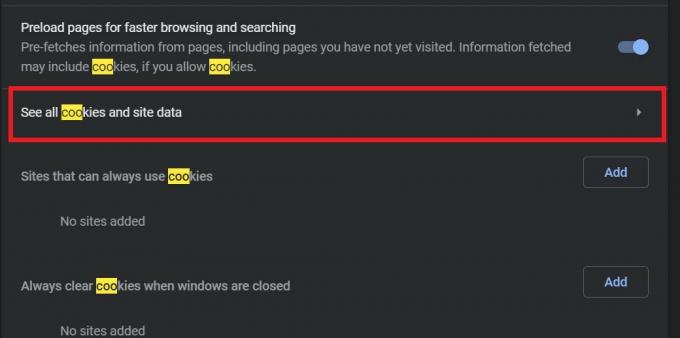
- Se etter hver oppføring i listen som nevner Todoist.
- For hver oppføring som nevner Todoist Klikk på papirkurvikonet ved siden av dem for å slette dem.
Løs CSRF-tokenfeil i Safari-nettleseren
- Start Safari-nettleseren
- fra rullegardinmenyen åpner du Safari-innstillinger i navigeringslinjen
- Klikk på Personvern > Alternativet Informasjonskapsler og nettsteddata er satt til Alltid tillat eller Tillat fra nettsteder jeg besøker
- Neste klikk på Administrer nettsteddata. Dette vil vise deg nettsteddataene som er lagret lokalt.
- Søk etter Todoist
- Fjern alle oppføringene som nevner Todoist.
- Lukk og start Safari på nytt
- Logg inn på Todoist-kontoen
Løs problemet med feil i samsvar med token
Dette er et annet problem som noen brukere av Todoist møter. Feil i samsvar med token kan oppstå hvis du kjører en personvernutvidelse i nettleseren din. Den effektive løsningen er å hviteliste Todoist.com og legge den til som et pålitelig nettsted på det aktuelle pluginet du har installert.
Så alt handler om hvordan du løser CSRF-tokenfeilen du fikk når du åpnet Todoist-kontoen din. Jeg håper denne guiden vil hjelpe deg.
Andre guider,
- Hvordan koble Google Drive og Dropbox med Todoist
- Dropbox vs Google Drive: Hvilken Cloud Storage er bedre
- Slik løser du: Google Drive-feil ved oppretting av kopi
Swayam er en profesjonell teknologisk blogger med mastergrad i dataprogrammer og har også erfaring med Android-utvikling. Han er en trofast beundrer av Stock Android OS, bortsett fra teknisk blogging, elsker han å spille, reise og spille / lære gitar.

![Slik installerer du lager-ROM på XCOM W315 [Firmware Flash File / Unbrick]](/f/997a7d01ce8d53e9afc90eb2a3e96f9c.jpg?width=288&height=384)
![Slik installerer du lager-ROM på Meizu M2 Mini [Firmware Flash-fil]](/f/3f09d0ddc1f8adfde79cc1ac6e928d4a.jpg?width=288&height=384)
![Enkel metode for å rotere Lava Z60s ved hjelp av Magisk [Ingen TWRP nødvendig]](/f/9daa4dd08d052215fcf9d920bf9dbe84.jpg?width=288&height=384)